图文为您win10系统安装后开启ahci模式出现蓝屏的方法
更新日期:2020-03-10 作者:大番茄系统下载 来源:www.51luobo.cn
你是否遇到过win10系统安装后开启ahci模式出现蓝屏的问题。那么出现win10系统安装后开启ahci模式出现蓝屏的问题该怎么解决呢?很多对电脑不太熟悉的小伙伴不知道win10系统安装后开启ahci模式出现蓝屏到底该如何解决?其实只需要1、首先打开注册表编辑器,然后打开HKEY_LoCAL_MACHinE/sYsTEM/CurrentControlset/services/msahci,在右侧的列表中找到“start”,并将其数值由3改成0,点击确定 、重启系统,进入桌面后依次点击计算机属性--设备管理器;就可以了。下面小编就给小伙伴们分享一下win10系统安装后开启ahci模式出现蓝屏的详细步骤:
具体方法如下: 1、首先打开注册表编辑器,然后打开HKEY_LoCAL_MACHinE/sYsTEM/CurrentControlset/services/msahci,在右侧的列表中找到“start”,并将其数值由3改成0,点击确定; 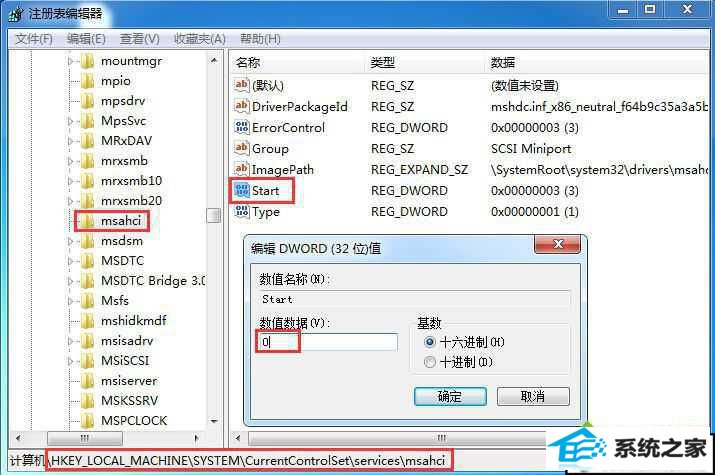
2、重启系统,进入桌面后依次点击计算机属性--设备管理器;
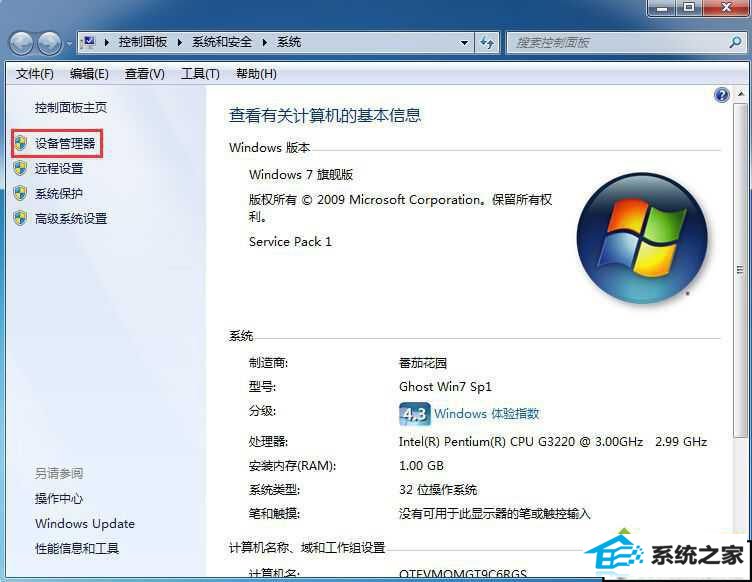
3、将idE ATA/ATApi控制器中所有设备卸载;
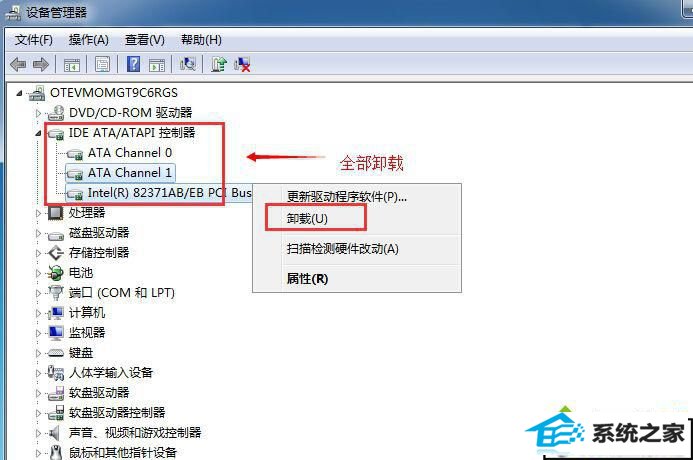
4、卸载过程中出现重启的提示点击否,同时如果遇到卸载不掉的可以忽略,最终完成后重启电脑,进bios设置中将模式修改成ahci模式(操作可查看“如何将电脑硬盘模式修改为ahci模式”);
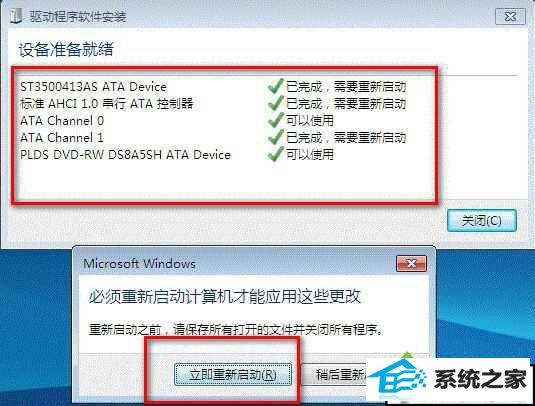
5、重启后进入设备查看器查看就可以看到加载成功了。
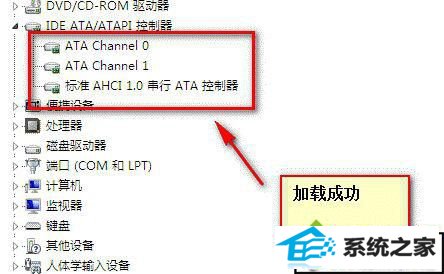
以上便就是安装win10系统后开启ahci模式出现蓝屏的解决方法,非常简单的操作步骤,希望能够帮助到大家!
win7系统推荐
栏目专题推荐
系统下载推荐
- 深度技术Win10 64位 大神装机版 2020.07
- 雨林木风Win7 企业中秋国庆版64位 2020.10
- 系统之家Win10 典藏装机版 2021.06(32位)
- 系统之家v2021.12最新win7 64位专注清爽版
- 深度技术win7免激活64位热门精致版v2021.10
- 深度技术Windows10 32位 修正装机版 2021.03
- 雨林木风 Ghost Win7 32位纯净版 v2019.07
- 系统之家W7 电脑城2020新年元旦版 (32位)
- 电脑公司Windows xp 完美装机版 2021.02
- 番茄花园Win7 32位 官网装机版 2020.09
- 番茄花园Ghost Win7 32位 娱乐装机版 2020.12
- 深度技术Win7 极速装机版 v2020.03(32位)
- 雨林木风Win10 安全装机版 2020.10(64位)
系统教程推荐
- win10系统安装Boson netsim的解决方案
- 技术编辑还原win10系统观看不了网络视频的问题
- win10装机版系统如何显示计算机图标
- 帮您处理win10系统本地连接没有有效的ip配置的问题
- 技术员细说win10系统无法同时登录QQ的步骤
- win7电脑玩游戏无法最大化窗口游戏的设置方案?
- 图文操作win10系统笔记本HdMi输出电视没声音的步骤
- 手把手修复win10系统将qq视频导出来的教程
- 技术员练习win10系统纯净版找不到windows Media player播放器的步骤
- win10系统电脑屏幕出现雪花看着非常难受的还原方法
- 大师设置win10系统office20010更新后无法使用的步骤
- 技术员详解win10系统安装qq2012提示“运行程序配置不正确”的办法
- w7装机版分辨率配置办法